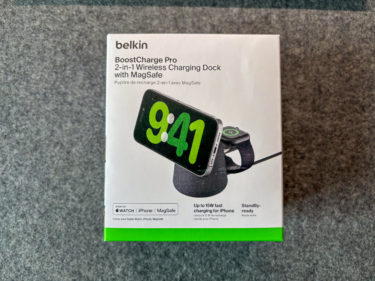前回は、今年の8月に私のデスク環境をご紹介いたしました。
前回の内容はコチラです。
【2022年デスクツアー】サラリーマンブロガーのデスク環境とおすすめアイテムをご紹介
今回はこれまでの環境からゲーミング重視の環境にアップデートし、配線整理も同時に行いましたのでご紹介していきます。
前回からの主な変更点
今回の主なアップデートは以下の通りです。
- ディスプレイをゲーミングモニターに変更
- 配線トレーを導入し、デスク下の配線を整理
- ライティングも導入し、ゲーム部屋の雰囲気に
自室デスクではテレワークでの作業や動画・画像編集、ゲームをそれぞれ行っていますが、最近ゲームのプレイ時間が増えてきたこともあり、ゲーム重視の環境に整えました。
今回の環境変更にあたり、導入したものを紹介していきます。
MSI 4Kゲーミングモニター OPTIX-MAG281URF
PS5ではリフレッシュレート120Hzに対応しているため、それを表示できるモニターを導入をするため本機を選択しました。FPSゲームCall Of Duty MWⅡをプレイするにあたり、滑らかな表示で視認性を向上させることが目的です。

これまではLGの4Kモニターで60Hzまでの対応だったため、PS5の性能を活かしきれていませんでした。
4K解像度で最大リフレッシュレートは144Hzのモニターとなります。
USB-C端子、USB-Aが2口装備されているため、PCとUSB-Cで接続すればハブとしても機能します。
ハードウェア上でのブルーライトカット機能の影響なのか、通常設定ではこれまでのLGディスプレイに比べ、黄色っぽい印象ですが、画質もよく見やすいディスプレイです。
ディスプレイ自体にスピーカーは内蔵されていませんので、スピーカーやヘッドホンから音声出力をする必要があります。
スペックも高いので、そこそこの値段はしますが、価格に見合う満足度は得られると思います。
山崎実業コントローラーラック
これまではデスク下のラックに収納していましたが、コントローラーをすぐ手に取ってプレイできるよう、卓上に見せる収納ができるコントローラーラックを購入しました。
コントローラー3つまで収納できますが、私はコントローラー2つとゲーミングヘッドホンの組み合わせにしています。

高さも調節することができますので、コントローラーの大きさに合わせて変更することができます。デザイン性も良く気に入っています。
サンワサプライ ケーブル配線トレーLサイズ CB-CTERD3
クランプ固定式とボルト固定式の2種類ラインナップされていますが、見た目を考え、ボルト固定式の方にしました。本製品はサンワサプライの昇降デスクERDシリーズ向けに発売されている製品となりますので、社外デスクで使用するためには穴あけ加工が必要となります。私はIKEA製のデスクを使用しているため加工を行いました。
付属のボルトで固定するためには、天板裏に穴あけ加工が必要となります。脱着を容易にするため穴をあけた箇所に鬼目ねじを取り付け、付属のボルトで固定をする方法をとりました。
付属のボルトを使用するにはM6サイズの鬼目ねじが必要となり、9mm径のドリルで穴あけが必要となります。天板裏4か所に穴あけを行い、それぞれに鬼目ねじをねじ込んでいきます。あとは付属のボルトで締め上げるだけとなります。
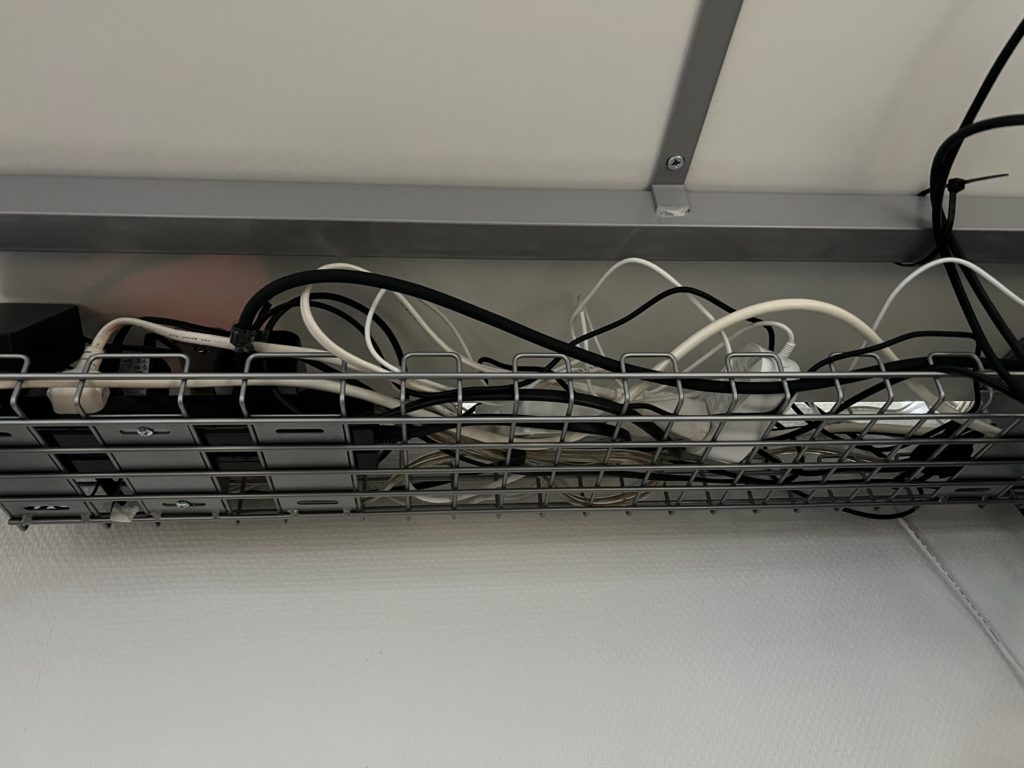
作業自体は簡単にできますが、電動ドリル等の工具類は事前に準備しておく必要があります。
電源タップやアダプタなどをトレーに収納することで、デスク下の足元でごちゃごちゃしていたケーブルがスッキリし、見た目がよくなったことはもちろんのこと、掃除もしやすくなりました。

配線整理は後回しになりがちだと思いますが、整理することで印象がかなり変わりますので行ったほうがいいと思います。
SwitchBot LEDテープライト
スマートスピーカー対応のLEDテープライトです。
付属のリモコンの他、スマホアプリ、スマートスピーカーでの操作が可能です。
私はAmazonのAlexaと連携しており、デスク上のEcho Show5から点灯・消灯の操作を行っています。
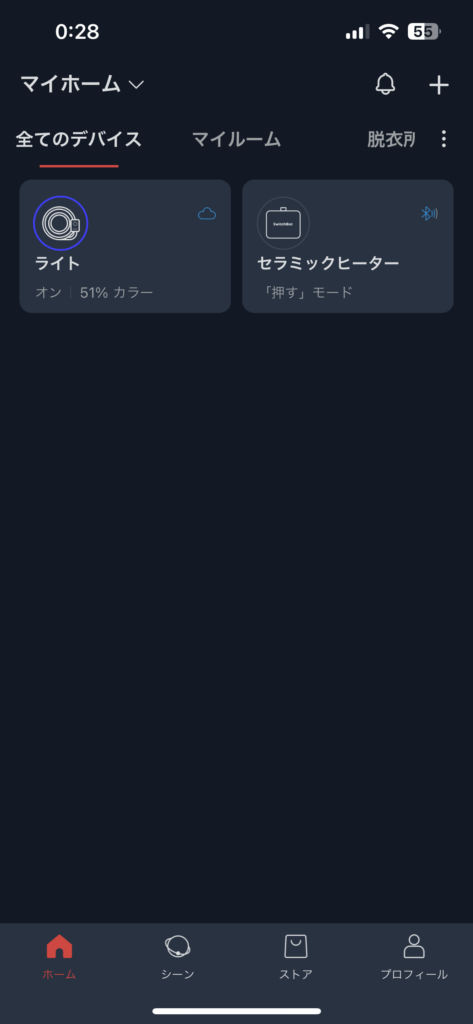
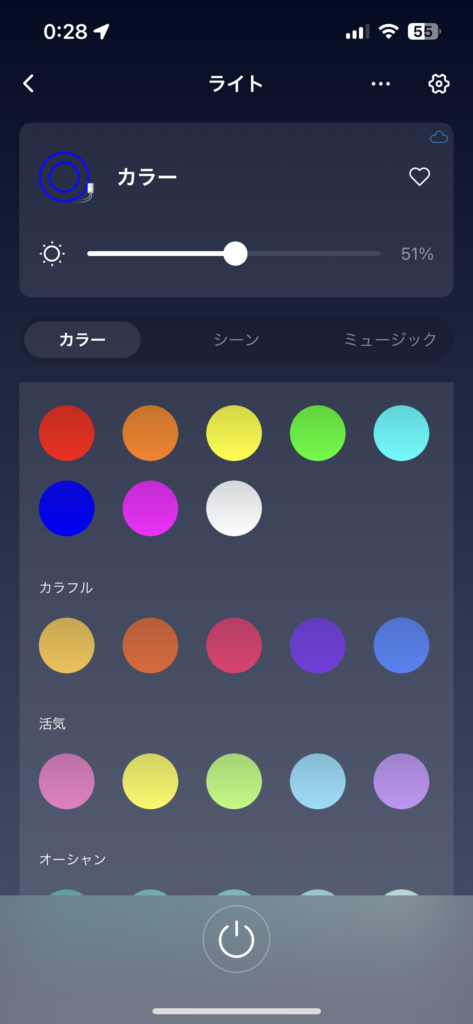
このテープライトをディスプレイ背面に張り付けて点灯することで、ゲーム部屋っぽい環境を作っています。

RGB調光調色なので気分や好みにあわせて、明るさや色を調整することができます。私は落ち着いた雰囲気にしたいので、普段は青色にしています。
まとめ
今回はゲーミング重視の環境にする際に、前回から入れ替えを行ったところだけ紹介しましたので、全般的なおすすめアイテムについては過去の記事をご覧になっていただければと思います。快適なゲーム環境はもちろんのこと、テレワークでの業務を行うにも大変快適な環境となっています。
皆さんのデスク環境づくりの参考にしていただければと思います。